Voulez-vous utiliser le cookie retargeting dans WordPress ?
Le reciblage par cookie est l’outil secret déjà utilisé par de nombreux sites parmi les plus populaires. Il vous permet d’afficher des messages personnalisés sur le site à vos utilisateurs en fonction de leur comportement passé, ce qui vous aide à stimuler les ventes.
Dans cet article, nous allons vous montrer comment utiliser le reciblage par cookie dans WordPress pour afficher des messages personnalisés sur le site et booster les conversions.
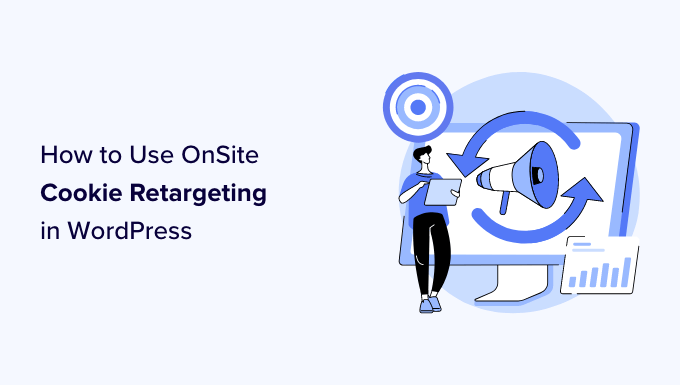
Qu’est-ce que le Cookie Retargeting ?
Le reciblage par cookie est une technique de marketing dans laquelle les sites utilisent des cookies pour suivre le comportement des comptes et offrir une expérience personnalisée.
Il existe deux types de techniques de reciblage par les cookies.
Tout d’abord, il y a le reciblage par cookie inactif. Cette méthode est utilisée pour suivre les activités des utilisateurs/utilisatrices à travers le web.
Lepixel Facebook et le remarketing Google sont deux des programmes publicitaires les plus populaires qui vous permettent d’utiliser leur portée massive et d’afficher des publicités ciblées aux personnes qui visitent votre site.
Deuxièmement, vous avez le reciblage par cookie sur site, qui vous permet d’afficher des messages ciblés aux utilisateurs en fonction de la façon dont ils interagissent avec votre site WordPress.
Qu’est-ce qu’un cookie ?
Les cookies sont de petits fichiers texte contenant des éléments de données. Les sites web définissent des cookies dans les navigateurs des utilisateurs pour stocker des informations temporaires telles que l’état de connexion, les préférences de l’utilisateur, les détails de la session, etc.
Si vous avez atterri sur une page de produit spécifique, uniquement pour être reciblé avec des publicités pour ce même produit lorsque vous naviguez sur d’autres sites, vous savez à quel point le cookie retargeting est puissant.
Comment utiliser le reciblage par cookies sur site pour booster les conversions ?
Les propriétaires de sites utilisent les messages de reciblage sur site de plusieurs façons pour stimuler les conversions et augmenter les ventes.
Par exemple, les magasins d’e-commerce peuvent afficher des offres personnalisées aux clients/clientes en fonction de la façon dont ils interagissent avec d’autres offres. Cela vous permet de créer un entonnoir de vente dynamique qui conduit les utilisateurs/utilisatrices à effectuer un achat.
Un autre scénario d’utilisation serait la génération de prospects. Avec le reciblage sur site, si un compte utilisateur ferme un formulaire d’inscription, vous pouvez lui afficher un message différent avec une autre offre.
Les messages de reciblage sur site sont très efficaces pour les raisons suivantes :
- Il affiche des messages personnalisés aux utilisateurs/utilisatrices à un moment où ils sont déjà engagés sur votre site.
- Vous permet de créer des campagnes personnalisées qui s’améliorent à chaque interaction avec l’utilisateur jusqu’à ce qu’il se convertisse.
- Vous enregistrez des économies sur les campagnes d’annonces payantes en utilisant au maximum le trafic de votre site existant.
Ceci étant dit, voyons comment utiliser le reciblage par cookie dans WordPress.
Création d’une campagne de reciblage sur site avec WordPress
La meilleure façon de créer des messages de reciblage sur site est d’utiliser OptinMonster. C’est le meilleur logiciel d’ optimisation des conversions et de génération de prospects au monde.
Vous pouvez l’utiliser pour créer facilement des formulaires d’inscription, des fenêtres surgissantes, des tapis de bienvenue, des offres en ligne, des offres personnalisées, etc. qui attirent l’attention.
Pour plus de détails, consultez notre avis terminé sur OptinMonster.
Tout d’abord, vous devez vous inscrire pour un compte OptinMonster en visitant le site et en cliquant sur le bouton » Get OptinMonster Now » (Obtenir OptinMonster maintenant). Vous aurez besoin au moins de leur offre Pro pour le reciblage par cookie et de leur offre Growth pour les campagnes de suivi.

Ensuite, vous devrez installer et activer l’extension OptinMonster. Pour plus de détails, consultez notre guide étape par étape sur l ‘installation d’une extension WordPress.
Cette extension agit comme un connecteur entre votre site WordPress et l’application OptinMonster.
Une fois activé, vous verrez apparaître l’écran de bienvenue. Il vous suffit de cliquer sur le bouton « Connecter votre compte existant ».

Ensuite, une nouvelle fenêtre s’ouvrira, où vous devrez vous connecter à votre compte et connecter votre site avec OptinMonster.
Cliquez sur le bouton « Se connecter à WordPress ».

Vous êtes maintenant prêt à créer une nouvelle campagne.
Tout d’abord, vous devrez vous rendre dans OptinMonster » Campagnes à partir de votre panneau d’administration WordPress, puis cliquer sur le bouton » Créer votre première campagne « .

Vous accéderez ainsi au site OptinMonster, où il vous sera demandé de choisir un type de campagne et un Modèle.
Vous pouvez choisir n’importe quel type de campagne ou modèle, mais pour ce tutoriel, nous allons créer une fenêtre surgissante de type visionneuse.

Vous pouvez sélectionner n’importe quel Modèle que vous souhaitez utiliser pour votre campagne.
Ensuite, vous serez invité à donner un nom à votre campagne et à cliquer sur le bouton « Commencer la Version ».

Ensuite, vous saisirez l’interface du Constructeur de campagne par glisser-déposer.
Il s’agit d’un outil de conception puissant où vous pouvez simplement pointer et cliquer sur n’importe quel article pour le modifier. Vous pouvez également ajouter de nouveaux articles tels que des boutons, des images, des colonnes et bien plus encore à votre campagne de fenêtres surgissantes.
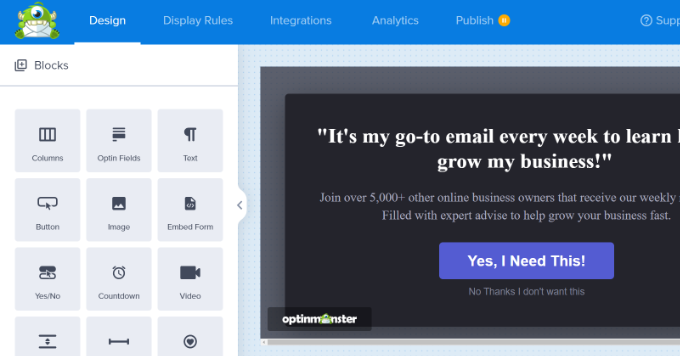
Ensuite, vous pouvez passer à l’onglet « Règles d’affichage » en haut de la page.
Ici, OptinMonster vous proposera différentes options pour afficher vos campagnes de ciblage sur site.
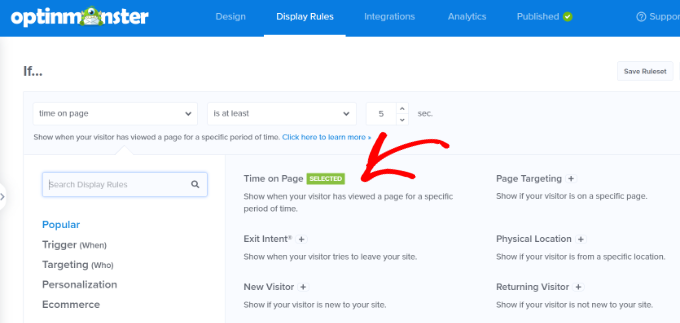
Par exemple, vous pouvez afficher la fenêtre surgissante lorsque les utilisateurs/utilisatrices passent un certain temps sur la page, proviennent d’un Emplacement particulier ou sont sur le point de quitter votre site.
Par défaut, OptinMonster affiche votre campagne après qu’un internaute ait passé au moins 5 secondes sur le site. De plus, elle apparaît sur toutes les pages.

Une fois que vous êtes satisfait, il vous suffit de passer à l’onglet « publier ».
Ensuite, vous devez rendre votre campagne En direct en modifiant son état de Brouillon à Publier. N’oubliez pas de cliquer sur le bouton « Enregistrer » lorsque vous avez terminé.
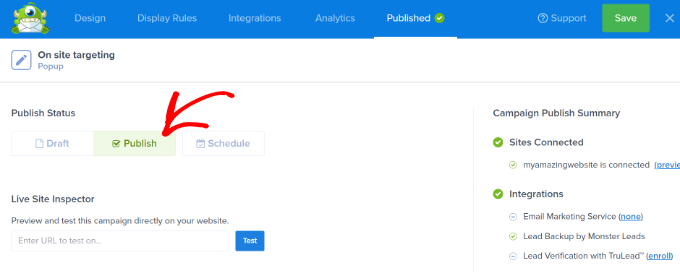
Maintenant, par défaut, OptinMonster affichera cette campagne à tous les utilisateurs/utilisatrices qui visitent votre site. Les utilisateurs/utilisatrices pourront fermer la fenêtre surgissante ou effectuer l’action souhaitée.
Création d’une campagne de reciblage pour afficher des messages personnalisés
Maintenant que vous avez lancé votre première campagne, ajoutons-en une autre à l’aide de la fonctionnalité de reciblage par suivi.
Cliquez sur le bouton de création d’une nouvelle campagne dans le tableau de bord d’OptinMonster et sélectionnez votre type de campagne et votre Modèle. Puisque nous avons utilisé une fenêtre surgissante de type lightbox, nous utiliserons une » Barre flottante » comme campagne de reciblage.

Après avoir sélectionné un modèle, vous saisirez le nom de votre campagne.
Il vous suffit ensuite de cliquer sur le bouton « Commencer à construire » pour continuer.

Ensuite, vous saisirez le Constructeur OptinMonster où vous pourrez concevoir votre campagne à l’aide d’outils simples de glisser-déposer.
Vous pouvez modifier le texte de l’optin, ajuster le compte à rebours pour générer de la FOMO, ajouter un coupon, et bien plus encore.

Une fois que vous êtes satisfait de la conception, il est temps de sélectionner les utilisateurs/clientes auxquels vous souhaitez afficher ce message personnalisé.
Il suffit de passer à l’onglet Règles d’affichage en haut du Constructeur. OptinMonster offre une tonne de règles d’affichage que vous pouvez choisir. Vous pouvez également ajouter plusieurs ensembles de règles.
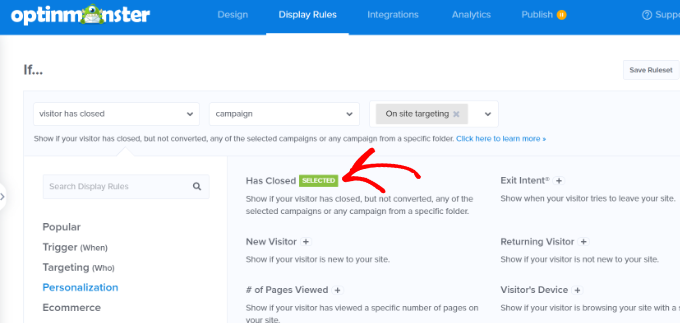
Ensuite, dans le menu Si, allez dans les options de règles d’affichage « Personnalisation » et sélectionnez A été Sélectionné.
Ensuite, sélectionnez « Campagne » et sélectionnez votre campagne précédente.
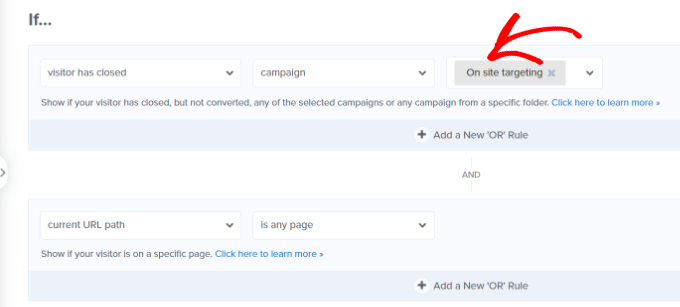
Ensuite, vous devez passer à l’onglet « Publier ».
Ici, il vous suffit de modifier l’état de votre campagne en passant de Brouillon à Publier sous « État de la publication ». Cliquez ensuite sur le bouton « Enregistrer » et quittez le Constructeur de campagne.
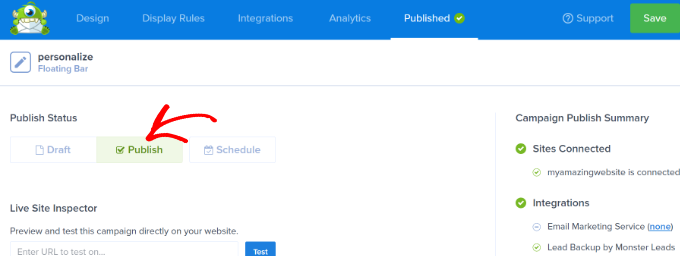
Vous pouvez maintenant visiter votre site dans l’onglet de navigateur incognito pour voir votre campagne et le message de reciblage abonné.
Ajout d’un reciblage par Cookie dans les messages personnalisés
Le reciblage par cookie vous permet d’afficher des messages personnalisés aux utilisateurs en fonction de leurs actions précédentes, de l’état de leur panier, de leur historique d’achat, etc.
Cela vous permet de créer des promotions et des ventes incitatives conçues pour les clients à différents stades de votre entonnoir de vente.
Lorsque vous personnalisez votre campagne, il vous suffit de passer à l’onglet « Règles d’affichage ».
Dans le menu Si, vous pouvez accéder aux options des règles d’affichage « Ciblage (qui) » et sélectionner le ciblage des cookies.

Ensuite, vous devrez saisir la clé et la valeur du cookie. La clé est le nom du cookie, et le paramètre valeur est le contenu du cookie.
OptinMonster vous permet de sélectionner différents opérateurs à utiliser pour la règle d’affichage. Il s’agit notamment d’options telles que correspondre exactement, contenir, exister, commencer par, se terminer par, et d’autres opérateurs.
Par exemple, si vous utilisez WooCommerce, alors vous pouvez utiliser les cookies WooCommerce pour cibler les utilisateurs/utilisatrices qui ont ajouté des produits à leur panier. De cette façon, vous pouvez faire des ventes croisées d’articles dans leur panier, réduire l’abandon du panier, et plus encore.
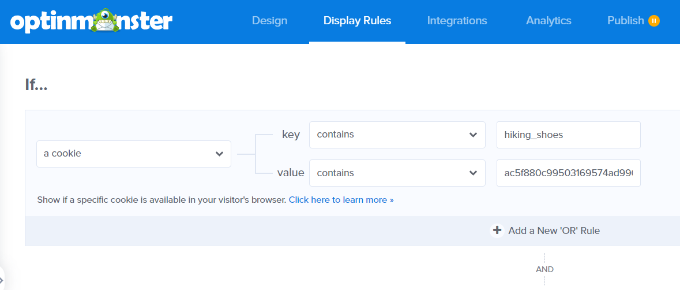
Après avoir ajouté des règles de reciblage par cookie, accédez à l’onglet » Publier « .
À partir de là, il suffit de modifier l’état de publication de Brouillon à Publier pour votre campagne.
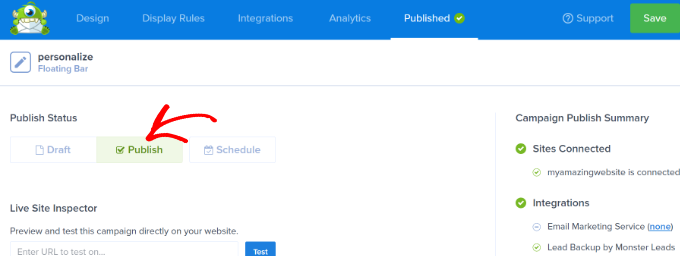
OptinMonster va maintenant afficher votre message personnalisé en fonction des règles de ciblage des cookies que vous avez définies.
Optimisez vos campagnes de reciblage avec des tests A/B
Ne faites pas l’erreur de laisser vos campagnes de reciblage fonctionner en mode automatique sans en vérifier les performances.
Comme pour toute campagne de marketing, vous devez toujours effectuer des tests de fractionnement A/B, afin de savoir lesquels sont les plus efficaces.
Vous devriez ajuster les titres, le texte, l’offre ou même la segmentation des cibles dans vos campagnes afin d’augmenter les taux de conversion. La bonne nouvelle, c’est qu’Optin Monster vous permet de configurer très facilement différentes versions de vos messages de reciblage.
Il vous suffit d’appuyer sur l’icône « Créer un test fractionné » située dans le tableau de bord de votre compte.
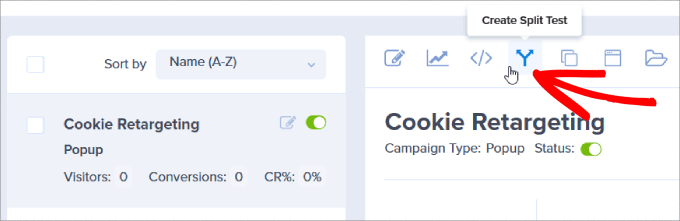
Une fenêtre pop-up apparaît. Ajoutez des notes, afin de savoir quels éléments de la campagne sont testés.
Cliquez sur le bouton « Créer un test fractionné ».
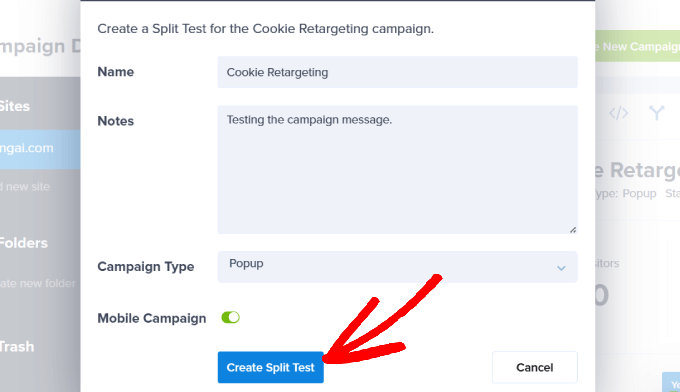
Votre campagne est ainsi automatiquement dupliquée avec les règles de reciblage par cookie que vous avez définies. Ainsi, vous pouvez apporter les petites retouches nécessaires à l’analyse de votre test.
Ensuite, lorsqu’elle est publiée, chaque version de cette campagne apparaît de manière aléatoire au trafic de votre site pour vous informer de celle qui est la plus performante.
Au fil du temps, vous saurez à quoi vos internautes réagissent le mieux, ce qui augmentera vos taux de conversion, en procédant à des tests A/B dans le cadre de vos campagnes de reciblage par cookies.
Nous espérons que cet article vous a aidé à apprendre comment utiliser le reciblage par cookie dans WordPress pour afficher des messages personnalisés sur le site. Vous pouvez également consulter notre guide sur la façon de récupérer les ventes des paniers abandonnés dans WooCommerce ainsi que notre comparatif des meilleurs logiciels de discussion en direct pour les sites web.
If you liked this article, then please subscribe to our YouTube Channel for WordPress video tutorials. You can also find us on Twitter and Facebook.





Syed Balkhi says
Hey WPBeginner readers,
Did you know you can win exciting prizes by commenting on WPBeginner?
Every month, our top blog commenters will win HUGE rewards, including premium WordPress plugin licenses and cash prizes.
You can get more details about the contest from here.
Start sharing your thoughts below to stand a chance to win!